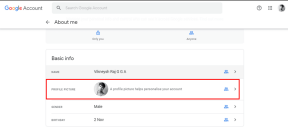IPhone'da Alışveriş Listesi Nasıl Oluşturulur ve Paylaşılır
Çeşitli / / October 11, 2023
Fazla harcama yapmamanızı veya gereğinden fazla alışveriş yapmamanızı sağlamanın kolay bir yolu, önceden gerekli öğelerin bir listesini yapmaktır. Bu aynı zamanda mevcut alışverişlerinizi takip etmenize de yardımcı olabilir. En son iOS 17 güncellemesiyle iPhone'unuzda Alışveriş Listesi oluşturabilir ve hatta paylaşabilirsiniz.

iOS 16 veya önceki sürümlerini kullanarak listeler oluşturabilirsiniz ancak ayrı bir Alışveriş kategorisi seçemezsiniz. Ayrıca, alt görevleri ve kategorileri (varsa) manuel olarak oluşturmanız gerekecektir. Ancak cihazınız çalışıyorsa iOS 17, bunu ve daha fazlasını Hatırlatıcılar uygulamasını kullanarak yapabilirsiniz. Öyleyse iPhone'unuzda nasıl Alışveriş Listesi oluşturup paylaşabileceğinize bakalım.
Not: Devam etmeden önce iPhone'unuzun iOS 17 veya üstünü çalıştırdığından emin olun.
İPhone'da Hatırlatıcılar Uygulaması Nasıl Etkinleştirilir
iPhone'unuzda Alışveriş Listesi (eski adıyla Market Listesi) oluşturmadan önce, iCloud'un ayarlar menüsünde Anımsatıcılar uygulamasını etkinleştirdiğinizden emin olmalısınız. Aksi takdirde iPhone'unuzda bu özelliğe erişemezsiniz. İşte bunu nasıl yapacağınız.
Aşama 1: Ayarlar uygulamasını açın.
Adım 2: Burada profil adınıza dokunun.
Aşama 3: iCloud'a dokunun.

Adım 4: 'iCloud'u Kullanan Uygulamalar' bölümüne gidin ve Tümünü Göster'e dokunun.
Adım 5: Aşağı kaydırın ve henüz yapmadıysanız Hatırlatıcılar geçişini açın.
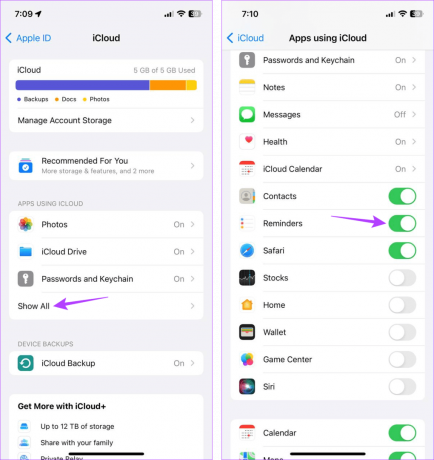
Bu, iPhone'unuzda bir Alışveriş Listesi oluşturabilmenizi sağlayacaktır. Daha fazlasını öğrenmek için sonraki bölüme geçin.
Oluşturulduktan sonra gerekli öğeleri listeye ekleyebilirsiniz. Otomatik sıralama özellikleri sayesinde Hatırlatıcılar uygulaması bu öğeleri otomatik olarak farklı kategorilere ayıracaktır. Öyleyse, herhangi bir üçüncü taraf uygulaması olmadan iPhone'unuzda nasıl Alışveriş Listesi oluşturulacağına bakalım.
Aşama 1: iPhone'unuzda Hatırlatıcılar uygulamasını açın.
Adım 2: Ardından Liste Ekle'ye dokunun.
Aşama 3: Öncelikle listenize bir isim ekleyin. Ardından Liste Türü seçeneğine dokunun.
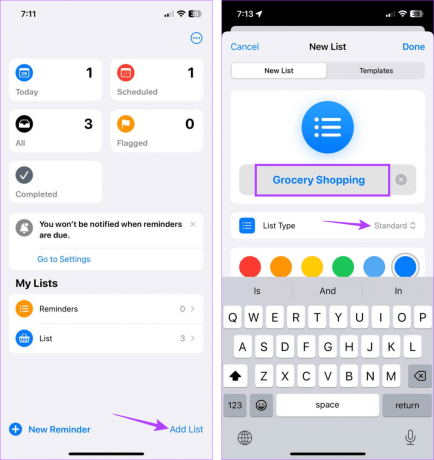
Adım 4: Alışveriş'i seçin.
Adım 5: Ardından gerekiyorsa Alışveriş Listesi simgeniz için uygun simgeyi ve rengi seçin.
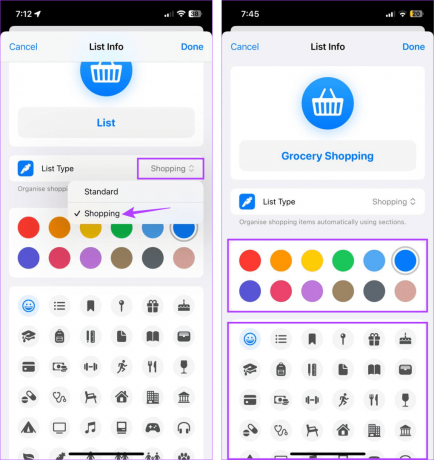
Adım 6: Tüm ayrıntıları ekledikten sonra Bitti'ye dokunun.
Adım 7: Yeni oluşturulan Alışveriş Listesi açıldığında Yeni Öğe'ye dokunun.
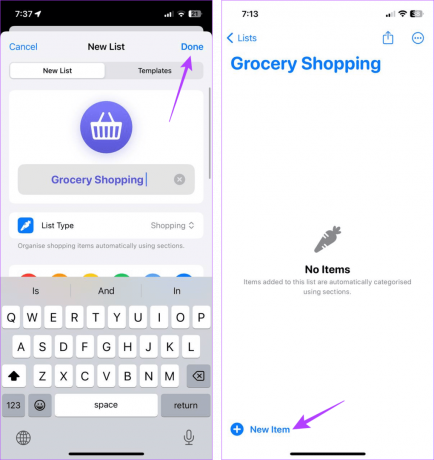
Adım 8: Buraya öğenin adını yazın. Ardından yanındaki i simgesine dokunun.
Adım 9: Öğeyle ilgili ek bilgi eklemek için kategorileri kullanın. Ardından Bitti'ye dokunun.

Adım 10: Başka öğeler eklemek için bu işlemi tekrarlayın. Otomatik olarak farklı kategorilere ayrılacaklar.
Not: Apple, Tanınmayan öğeleri Diğer kategorisi altında listeleyecektir.
Adım 11: Yeni bir kategoriye öğe eklemek için son kategori satırının altındaki boş alana dokunun.
Adım 1/2: Ardından öğeyi eklemeye devam edin ve istediğiniz gibi özelleştirin.

Bu, öğe için yeni bir kategorinin oluşturulmasını sağlayacaktır. Veya ilgili bir kategori zaten mevcutsa öğeniz iPhone'unuzdaki Anımsatıcılar uygulamasında otomatik olarak bu kategoriye taşınacaktır. Artık bu listeyi dilediğiniz gibi kullanabilirsiniz.
Bir alışveriş listesinin güzelliği, gereksinimlerinize göre öğeleri dahil etme veya hariç tutma yeteneğidir. Bu, unutulan öğelerin listeye dahil edilmesini ve artık gerekli olmayanların listeden çıkarılmasını sağlamaya yardımcı olur. İşte iPhone'unuzdaki Hatırlatıcılar uygulamasında önceden var olan herhangi bir Alışveriş Listesini nasıl düzenleyebileceğiniz.
Aşama 1: Hatırlatıcılar uygulamasını açın ve ilgili Alışveriş Listesine dokunun.
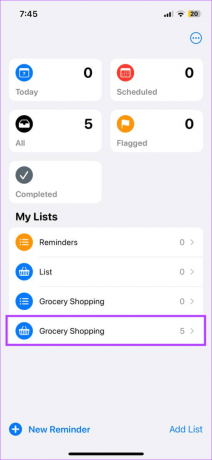
Adım 2: Listenin çok karmaşık olduğunu düşünüyorsanız öğeleri silebilirsiniz. Bunu yapmak için öğeyi basılı tutun ve sola kaydırın.
Aşama 3: Burada Sil'e dokunun. Diğer öğeler için işlemi tekrarlayın.

Adım 4: Daha önce satın aldığınız ürünleri tamamlandı olarak işaretleyebilirsiniz. Bunu yapmak için öğenin önündeki noktaya dokunun.
Bu işlemi diğer öğeler için tekrarlayın.
Adım 5: Liste görünümünü düzenlemek için üç nokta simgesine dokunun.

Adım 6: Burada, mevcut seçenekleri kullanarak liste görünümünü değiştirmek, listeyi şablon olarak kaydetmek, yazdırmak, tamamlamak vb. için seçenekleri kullanın.
Adım 7: Veya ana liste bilgilerini düzenlemek istiyorsanız 'Liste Bilgilerini Göster' seçeneğine dokunun.

Adım 8: Burada gerekli değişiklikleri yapın.
Not: Liste Türünün Alışveriş olarak kaldığından emin olun.
Adım 9: Tüm değişiklikler yapıldıktan sonra Bitti'ye dokunun.

Bu, Alışveriş Listesi rengini, adını ve simgesini, Anımsatıcılar uygulamasında bulunan diğer listelerden öne çıkacak şekilde değiştirmenize yardımcı olacaktır.
Öğe Önceliğini veya Kategorisini Düzenle
Aşama 1: İlgili Alışveriş Listesine gidin ve bilgilerini düzenlemek istediğiniz ürüne dokunun.
Adım 2: Göründüğünde önündeki i simgesine dokunun.

Aşama 3: Burada Öncelik seçeneğine dokunarak öğenin önceliğini değiştirin.
Adım 4: Seçilen öğe için ilgili öncelik seçeneğine dokunun.
Not: Önceliğe bağlı olarak,!,!! veya,!!! Listedeki öğenin önüne işareti eklenecektir.
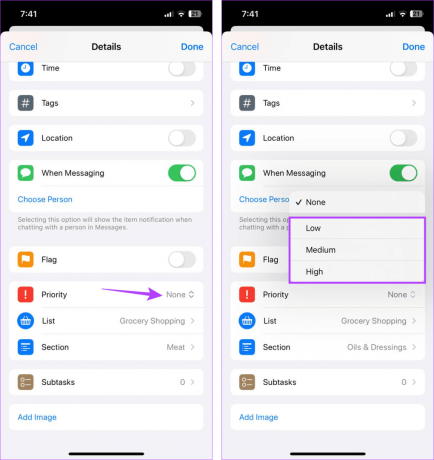
Ayrıca öğe kategorisinde de değişiklik yapabilirsiniz. Öğe otomatik olarak Diğer kategorisine sıralanmışsa bu yararlı olabilir.
Adım 5: Bunu yapmak için Bölüm seçeneğine dokunun.
Adım 6: Bu sayfada ilerleyin ve ilgili seçeneği seçin.
Not: Seçilen kategori alışveriş listenizde zaten mevcutsa ürün oraya taşınacaktır. Yoksa yeni bir kategori oluşturacaktır.

Adım 7: İlgili tüm değişiklikleri yaptıktan sonra Bitti'ye dokunun.
Adım 8: Kategoriyi listenin kendisinden de değiştirebilirsiniz. Seçenek mevcutsa eklenen öğenin altında önerilen kategoriye dokunun.

Bu, öğeyi doğru kategoriye taşımanızı ve Alışveriş Listenizde doğru önceliği atamanızı sağlayacaktır. Yalnızca Alışveriş Listesini yapılandırmaya yardımcı olmakla kalmaz, aynı zamanda seçilen öğelere öncelik verir.
Arkadaşlarınız ve ailenizle alışverişe çıkıyorsanız Alışveriş Listesini onlarla paylaşmak, hepinizin aynı fikirde olmasını sağlamaya yardımcı olacaktır. Ayrıca, listeden çıkarıldıktan sonra mağazada kimin sepetine hangi ürünü eklediğini görebilirsiniz. İşte Alışveriş Listelerinizi iPhone'unuzda nasıl paylaşabileceğiniz.
Aşama 1: Hatırlatıcılar uygulamasını açın ve ilgili Alışveriş Listesine dokunun.
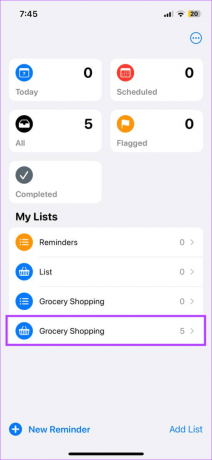
Adım 2: Menü seçeneklerinden Paylaş simgesine dokunun.
Aşama 3: Burada Alışveriş Listenizi paylaşmak için kullanmak istediğiniz ilgili uygulamayı seçin.
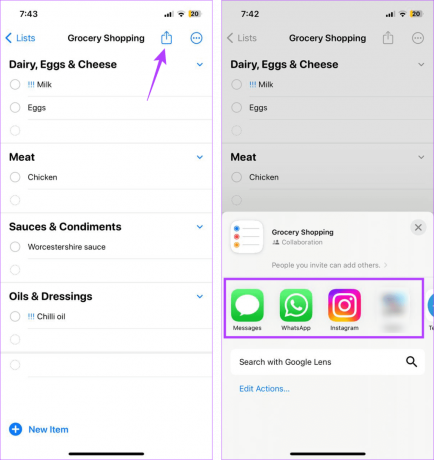
Bu, diğer kullanıcıların Alışveriş Listesine erişmesine yardımcı olacaktır. Daha fazla ayrıntı için açıklayıcımızı kontrol edebilirsiniz. Hatırlatıcılar uygulamasını kullanarak başkalarıyla işbirliği yapma iPhone'unuzda.
Bir gezi için geçici liste oluşturduysanız veya artık gerekli olmayanları kaldırmak istiyorsanız ilgili Alışveriş Listesini Hatırlatıcılar uygulamasından silebilirsiniz. İşte nasıl yapılacağı.
Aşama 1: iPhone'unuzda Hatırlatıcılar uygulamasını açın.
Adım 2: Burada silmek istediğiniz Alışveriş Listesine dokunun.
Aşama 3: Sağ üst köşedeki üç nokta simgesine dokunun.
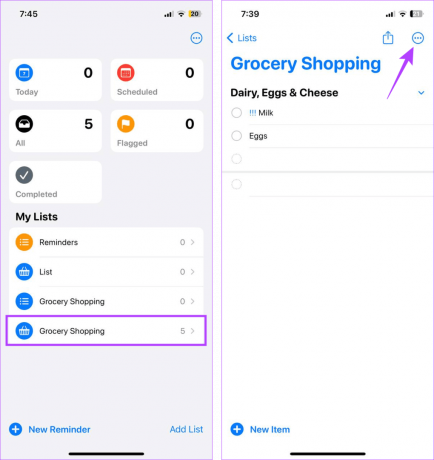
Adım 4: Burada Listeyi Sil üzerine dokunun.
Adım 5: Sil'e dokunun.

Bu, seçilen Alışveriş Listesini ve tüm içeriğini Hatırlatıcılar uygulamasından silecektir. Artık sizin veya listeyi paylaştığınız hiç kimsenin erişimine açık olmayacak.
Not: Alışveriş listesine erişemiyorsanız bunu nasıl yapacağınız aşağıda açıklanmıştır iPhone'da çalışmayan Alışveriş Listesini düzeltme.
Bir listeyi Alışveriş Listesi olarak atama yeteneği iOS 17 ve üzeri ile sınırlı olduğundan, cihazınız iOS 16 veya daha eski bir sürümü çalıştırıyorsa bu listeye erişemezsiniz.
iPhone'unuzda bir Alışveriş Listesi oluşturduktan sonra şunları yapabilirsiniz: Siri'yi kullan öğesine dokunun. Bunu, Hatırlatıcılar uygulamasını kapattıktan sonra bile yapabilirsiniz.
Alışverişin Akıllı Yolu
iPhone'unuzda bir Alışveriş Listesini nasıl oluşturup paylaşabileceğinizi anlamak yalnızca size değil aynı zamanda ailenize veya grubunuza da mevcut ve gelecekteki satın alma işlemlerinizi takip etmenize yardımcı olabilir. Ek olarak, iOS 17 kullanıcıları aşağıdaki gibi diğer yeni özelliklerden de yararlanabilirler: Bekleme Modu.